ライブセール通知は、あなたのオンラインストアで起こっているすべてのリアルタイムのセールを訪問者に知らせます。これは強力なソーシャルプルーフ(社会的証明)であり、全体的な売上を増加させることができます。
長年にわたり、ソフトウェアを販売する際にライブ販売通知を使用してきました。これは、私たちのブランドの信頼性を示し、訪問者が忠実な顧客になる動機付けに役立っています。私たちの経験から、この機能をどのように使用すれば最大の成果が得られるかを深く理解することができました。
この投稿では、WooCommerceのライブセール通知を作成する方法を紹介します。
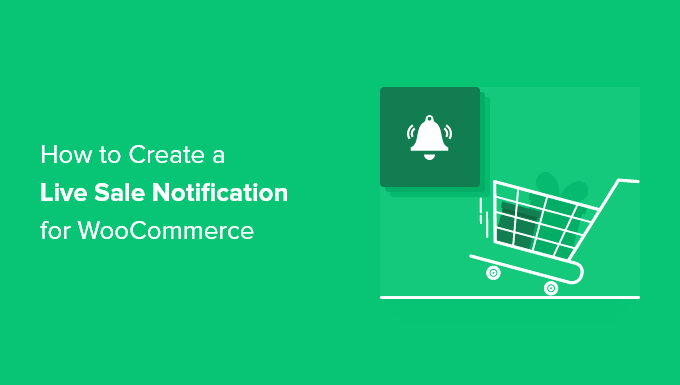
なぜWooCommerceにライブセール通知を表示するのか?
他の人も同じ製品やサービスを購入し、良い経験をしたと知っていれば、人はより安心して購入することができる。
これが、賢いWooCommerceストアオーナーがマーケティングに社会的証明を使用する理由です。レビューや体験談を追加したり、Facebookのフォロワー数を表示することもできます。
もう一つの良い戦略は、ライブセール通知を表示することである。これにより、オンラインストアの訪問者にFOMO(買い逃し恐怖症)の感覚を与え、行動を起こす可能性を高めることができる。
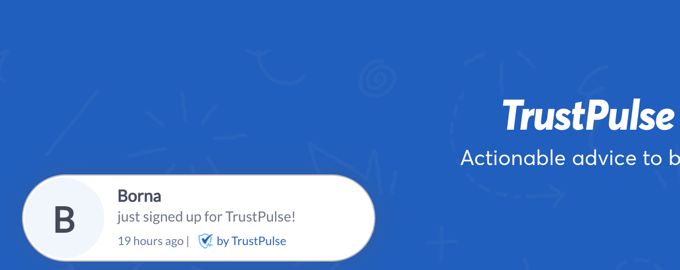
WooCommerceストアに最近のカスタマー・インタラクションを表示すると、ソーシャル・プルーフを利用して売上を最大15%増加させることができます。オンラインストアのユーザーエンゲージメントをトラッキングする方法については、ガイドをご覧ください。
それでは、WooCommerceストアでライブセール通知を作成する方法を見ていきましょう。ここでは、以下のトピックを取り上げます:
始めよう。
ステップ1: TrustPulseプラグインのインストール
まず最初に、FOMO & Social Proof Notifications by TrustPulseプラグインをインストールする必要があります。さらに詳しく知りたい方は、WordPressプラグインのインストール方法のステップバイステップガイドをご覧ください。
TrustPulseは、サイト上の最近のカスタマイザーとのやり取りを表示し、信頼を高め、コンバージョンを高め、売上を増加させる強力なソーシャルプルーフプラグインです。
TrustPulseをライブ販売通知の作成に好んで使用する理由は以下の通りです:
- WooCommerceやShopifyのようなeコマースプラットフォームとの相性は抜群です。
- プラグインにはユーザーフレンドリーなビジュアルビルダーが付属しており、訪問者をコンバートすることが証明されたFOMOポップアップを作成することができます。
- メール登録やユーザー登録など、最近の売上以外の情報も表示できます。
- オンファイア」キャンペーンは、一定期間中に何人が特定の商品を購入したかを表示する。
- 売上、アップセル、クロスセルを促進するために、ポップアップはクリック可能です。
- 適切な時間と場所にポップアップを表示するスマートターゲティング機能
TrustPulseには、分析通知、優先サポート、サブアカウントなどのより高度な機能を備えたプレミアムバージョンがあります。しかし、このチュートリアルでは、基本的なライブ販売通知をセットアップするのに必要なすべてを提供しているので、無料のプラグインを使用します。
有効化すると、WordPress管理エリアのTrustPulseページに移動します。ここで、無料アカウントを作成するボタンをクリックするか、すでにTrustPulseアカウントを持っている場合は、それを接続することができます。
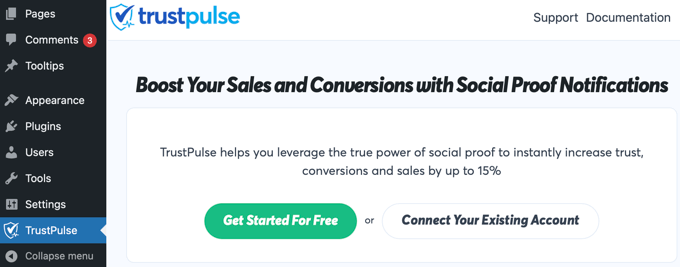
注:無料アカウントを選択した場合でも、クレジットカードまたはデビットカードの番号を入力する必要があります。この時点ではアカウントに課金されませんが、将来アップグレードする際にはその詳細が使用されます。
TrustPulseにサインアップすると、サイトの詳細を追加するよう求められます。WordPressサイトの名前とURLを入力する必要があります。入力が終わったら、緑色の「サイトを保存」ボタンをクリックしてください。
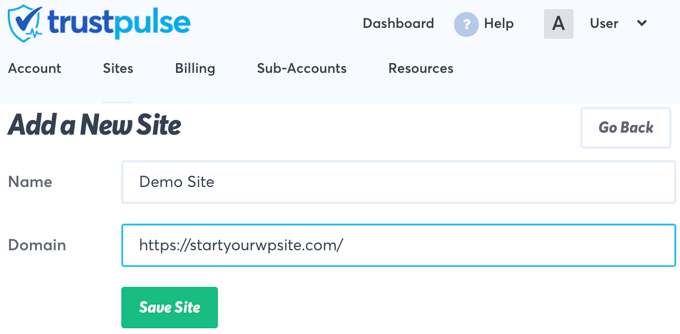
ステップ 2: WooCommerceライブセールキャンペーンの作成
WooCommerceサイトをTrustPulseに追加したので、次のステップはキャンペーンを作成することです。
画面右上の「キャンペーンを作成」ボタンをクリックするだけです。
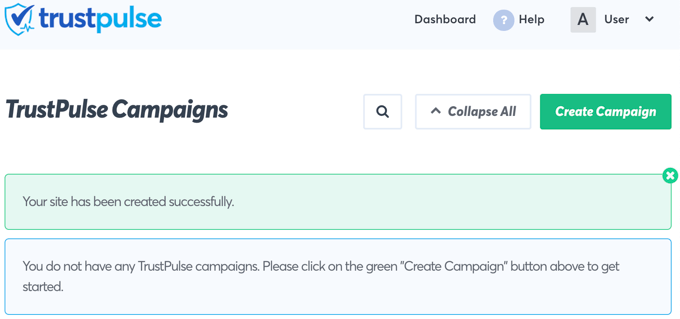
まず、キャンペーンに名前をつけます。ここでは「ライブセール通知」と呼ぶことにします。
その後、TrustPulseに複数のサイトを接続している場合は、ドロップダウンリストから正しいオンラインストアを選択する必要があります。
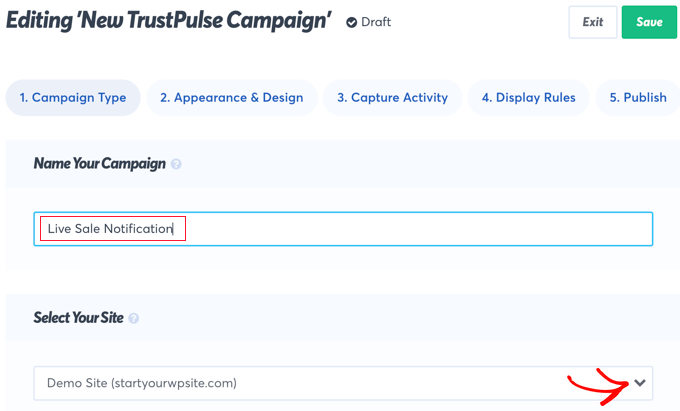
次に、「Select Your Campaign Type(キャンペーンタイプの選択)」と書かれたセクションまでスクロールダウンし、「Recent Activity(最近の活動)」オプションを選択します。
これにより、オンラインストアでの購入、登録、サインアップの通知が作成されます。
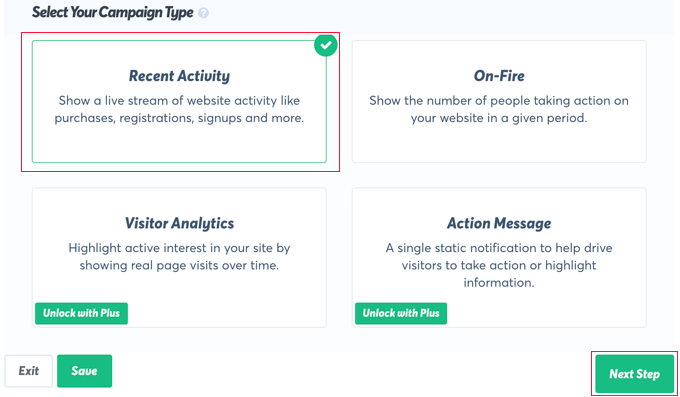
その後、画面右下の「次のステップ」ボタンをクリックするだけです。
次の画面では、ライブセール通知のデザインと外観をカスタマイズすることができます。
このチュートリアルでは初期設定のままで説明しますが、ご自身のオンラインショップに合わせて自由に調整してください。
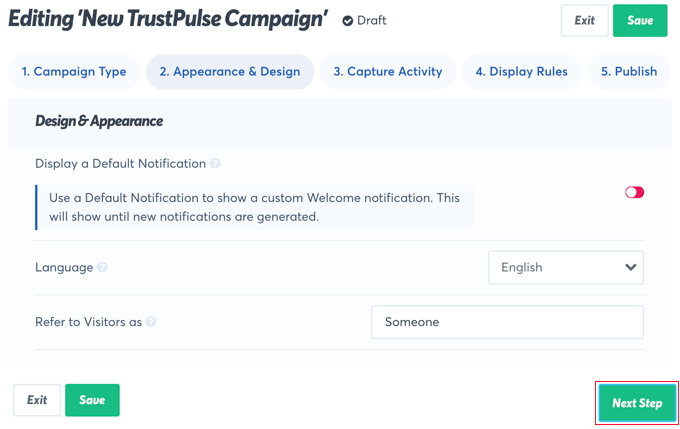
これらの設定には、使用する言語、訪問者を参照する方法、訪問者が通知をクリックしたときに使用されるリンク、通知のサイズと位置などが含まれます。
また、背景色、枠線、ドロップシャドウをカスタマイズしたい場合は、高度な設定エリアに展開することができます。そうすれば、あなたのサイトのブランディングとライブ販売通知を一致させることができます。
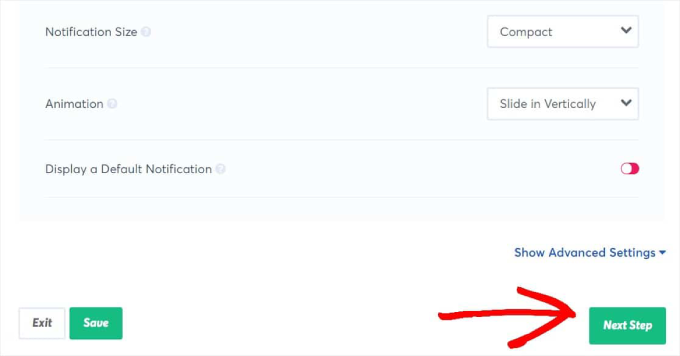
通知のカスタマイザーが完了したら、「次のステップ」ボタンをクリックしてください。
TrustPulseがライブセール通知に含める情報をどこで見つけるかを尋ねられます。このチュートリアルでは、’WooCommerce Orders’を選択します。
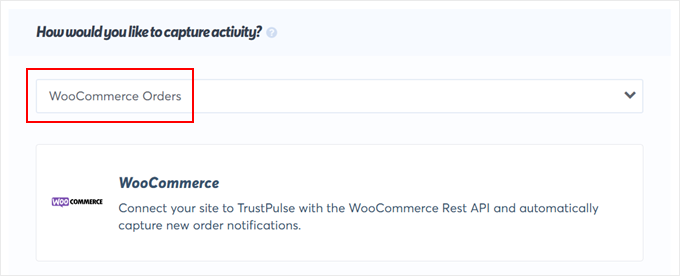
次に、’WooCommerce Integration for [サイト名]’と書かれたセクションまでスクロールしてください。
TrustPulseを[サイト名]に接続する」をクリックしてください。
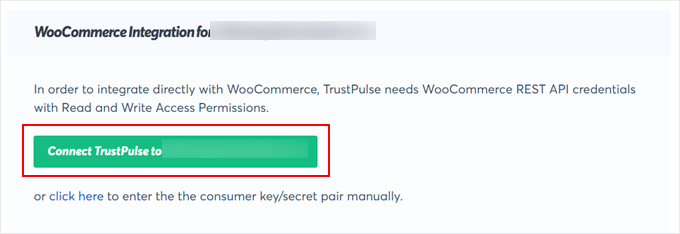
新しいタブが開き、TrustPulseとWooCommerceの接続を許可するよう求められます。
続行するには「承認」ボタンをクリックしてください。
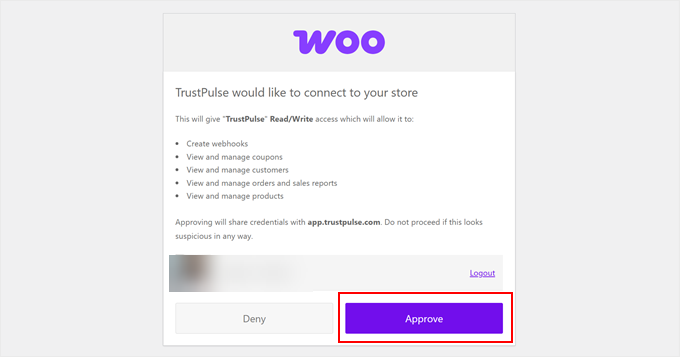
その後、TrustPulseのサイトに戻り、通知のセットアップを続行します。
次のステップは、’Create new webhooks’ ボタンをクリックすることです。
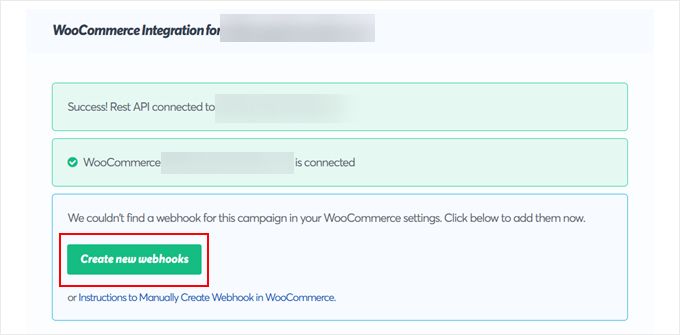
TrustPulseはWooCommerceプラグインに新しいウェブフックを作成します。
それでは、WooCommerce注文の通知メッセージをカスタマイズしてみましょう。メッセージテキストフィールドで、初期設定のテキストを’just purchased {{product_name}}!’ のように変更できます。
product_name}}マージタグは、カスタマが購入した商品名に自動的に置き換えられます。これにより、よりパーソナライズされたダイナミックなコピーになります。
また、最初に注文された商品、最も高価な商品、またはランダムな注文のいずれかをキャプチャするかを選択できます。
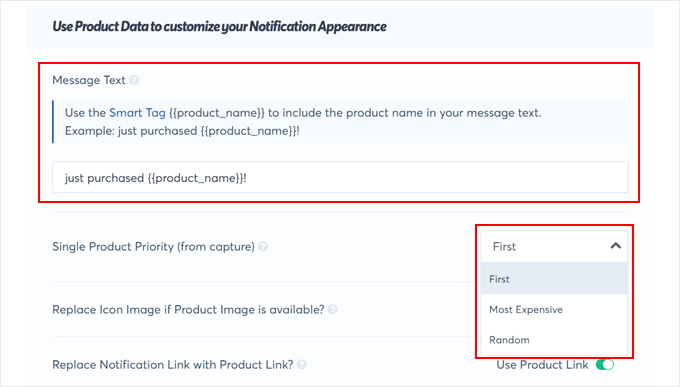
有効化できるもう1つの設定は、商品画像が利用可能な場合に通知の画像を置き換え、通知リンクを商品リンクに置き換えるかどうかです。
両方有効化することをお勧めします。商品画像を表示させることで、どの項目が購入されたかをユーザーに正確に伝えることができ、商品リンクを使用することで、ユーザーが通知を見たらすぐに商品ページを訪問させることができます。
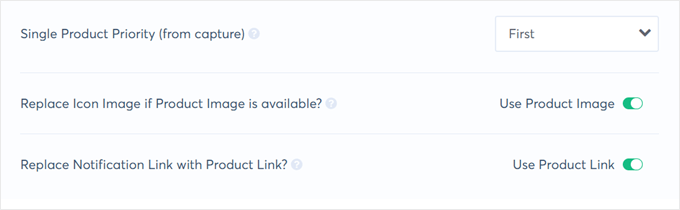
最後に、Googleアナリティクスと通知を統合したい場合は、オプションでGoogleアナリティクスIDを追加することができます。事前にWooCommerceのコンバージョントラッキングを設定していれば可能です。
そうでなければ、「次のステップ」をクリックする。
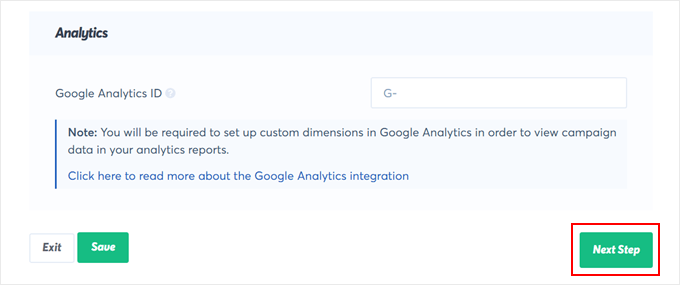
ステップ3:ライブ販売通知を表示する場所を選択する
次のページでは、通知の表示方法を決めることができます。最初の質問は、「通知をどこに表示するか?
サイト上のあらゆる場所にライブセール通知を表示させたい場合は、初期設定の「あらゆるページに表示」を選択してください。
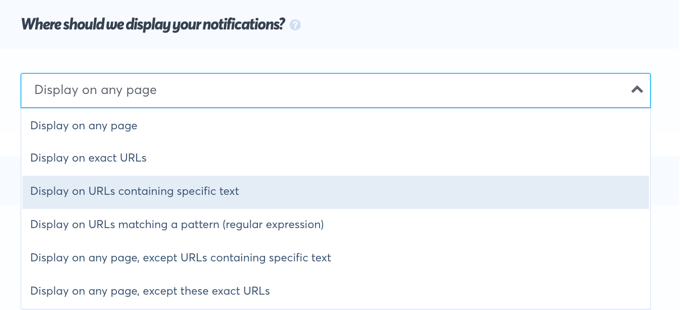
ただし、特定のページや商品のみにライブセール通知を表示したい場合は、特定のURLに表示するように設定することができます。特定のテキストを含むURLや特定のパターンに一致するURLのみにFOMO通知を表示するように設定することもできます。
その後、「通知設定」セクションまでスクロールダウンしてください。ここで、通知の遅延時間や表示時間を決めることができます。
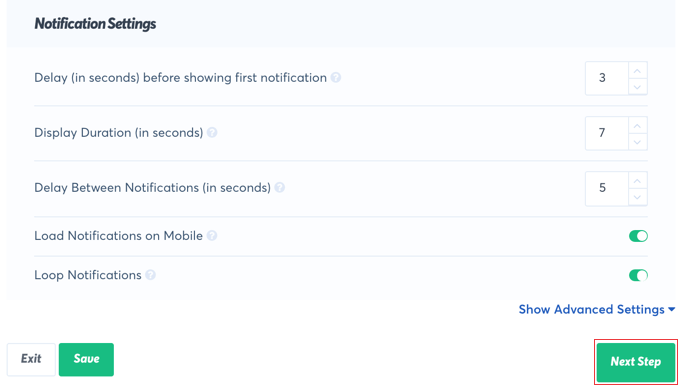
また、モバイルで表示するかどうか、ループさせるかどうかも決定できる。
このチュートリアルでは初期設定のままですが、お好きなように変更してください。その後、「次のステップ」ボタンをクリックしてください。ほぼ完了です!
ステップ5:WooCommerceライブ販売通知を公開する
最後のステップは、オンラインストアにライブセール通知を公開することです。このページでは、サイトが接続されていることを確認し、キャンペーンのプレビューが表示されます。
すでに接続されていない場合は、ページに表示されている埋め込みコードをコピー&ペーストして、サイトのテンプレートファイルに貼り付ける必要があります。
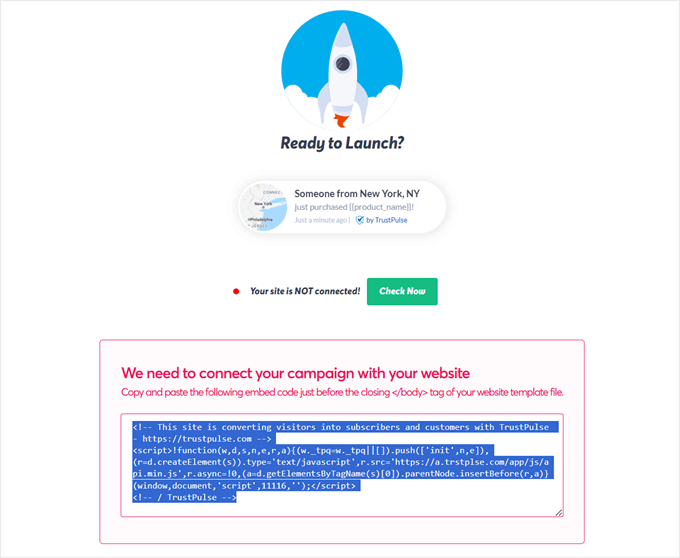
これを行う最も簡単な方法は、WPCodeのようなコードスニペットプラグインを使用することです。WordPressのプラグインでは提供されていないカスタマイザーの機能を追加する必要がある場合、私たちは個人的にこのプラグインを何度も使用してきました。さらに、コードに関連する大量のエラーから私たちを救ってくれました。
まず、このWordPressプラグインをサイトにインストールしてください。次に、Code Snippets “ + Add Snippetに進みます。Add Your Custom Code (New Snippet)」オプションにマウスオーバーし、「+ Add Custom Snippet」ボタンをクリックします。
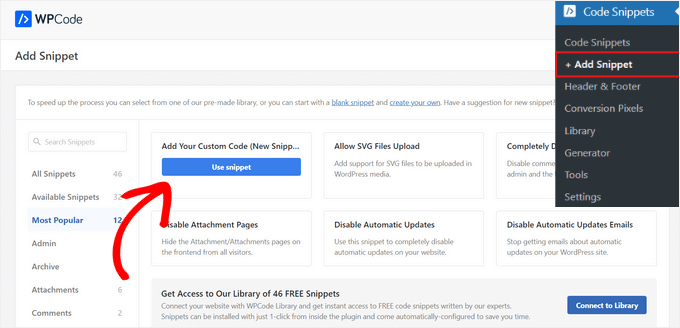
完了したら、コードタイプを選択する必要があります。
これには、「HTMLスニペット」を選べばいい。
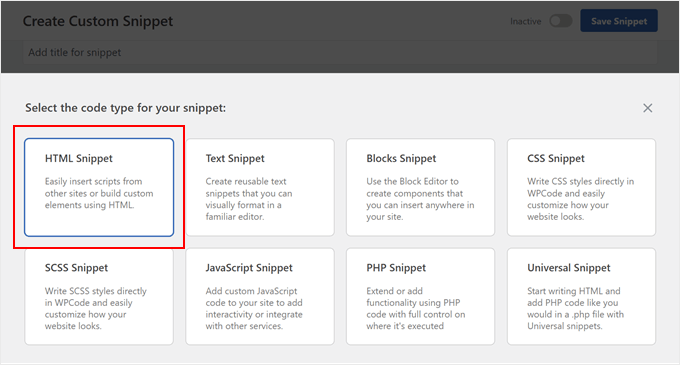
さて、コード・スニペットに名前を付けましょう。TrustPulse Embed Code」のようなシンプルなものでも構いません。
次に、コードをコード・プレビュー・ボックスに貼り付けます。
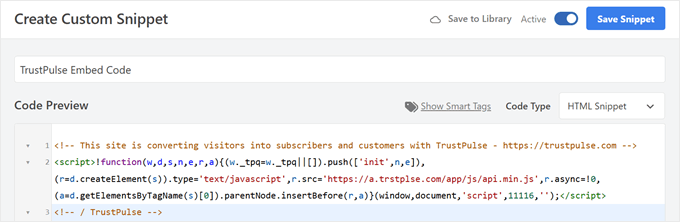
それはさておき、インサーターのセクションまでスクロールダウンしてください。
ここでは、挿入方法に「Auto Insert」、場所に「Site Wide Footer」を選択してください。
最後に、「Inactive」のトグルを「Active」になるように切り替えて、「Save Snippet」をクリックするだけだ。
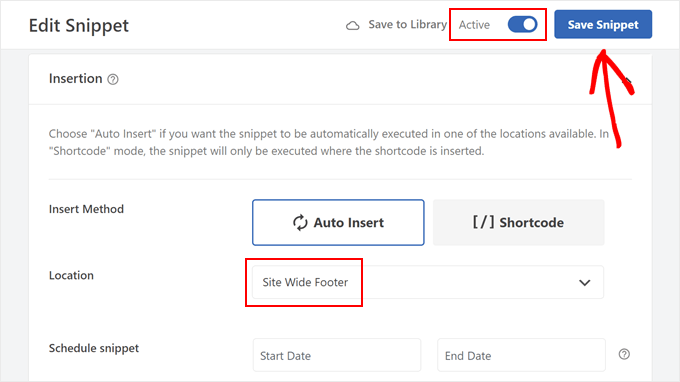
あとは、TrustPulseのサイトに戻り、「今すぐチェック」をクリックするだけだ。
接続に成功したら、「TrustPulseキャンペーンを開始する」ボタンをクリックしてキャンペーンを開始します。

注:サイトへの接続が完了するまで数分かかることがあります。緑色の「今すぐチェック」ボタンをクリックすると、サイトが接続されているかどうかをテストできます。
おめでとうございます!あなたのカスタマイザーは、他のカスタマイザーがあなたのストアで項目を購入したときにライブ通知を見ることができます。キャンペーンを変更したい場合は、いつでも戻って設定を変更することができます。
ボーナス:WooCommerceストアのクーポンを作成する
ライブでセールを通知する以外に、お店の売上を増やすもう一つの方法は割引クーポンを提供することです。これにより、在庫を一掃し、リピート購入を促し、新規顧客を引き付けることができます。
BOGOクーポン、URLクーポン、スケジュールクーポン、ギフトクーポンなどを作成できる。
そのためには、Advanced Couponsプラグインを使用する必要があります。これは、わずか数分ですべての種類のクーポン、特典、割引を作成できる最高のWordPressクーポンプラグインです。
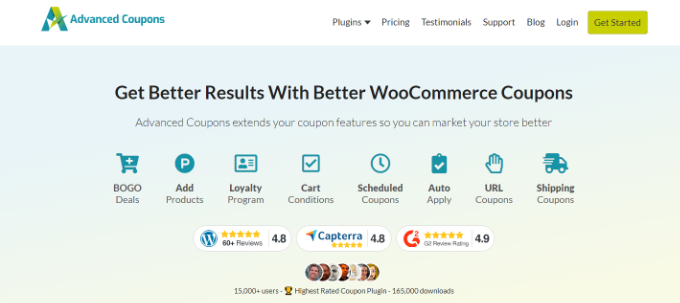
さらに、送料を無料にしたり、クーポンの有効期限を設定したり、使用制限を追加したり、クーポンコードを生成したり、クーポンの履歴を表示したりすることもできます。
詳しくは、WooCommerceでスマートクーポンを作成する方法のチュートリアルをご覧ください。
動画チュートリアル
このチュートリアルでWooCommerceのライブセール通知を作成する方法を学んでいただけたら幸いです。また、WooCommerceで送料無料バーを追加する方法を学んだり、あなたのストアに最適なWooCommerceプラグインのエキスパートピックをチェックしたりすることもできます。
If you liked this article, then please subscribe to our YouTube Channel for WordPress video tutorials. You can also find us on Twitter and Facebook.





Have a question or suggestion? Please leave a comment to start the discussion.